最新OA使用说明集团系统办公自动化软件系统使用说明.docx
《最新OA使用说明集团系统办公自动化软件系统使用说明.docx》由会员分享,可在线阅读,更多相关《最新OA使用说明集团系统办公自动化软件系统使用说明.docx(34页珍藏版)》请在冰豆网上搜索。
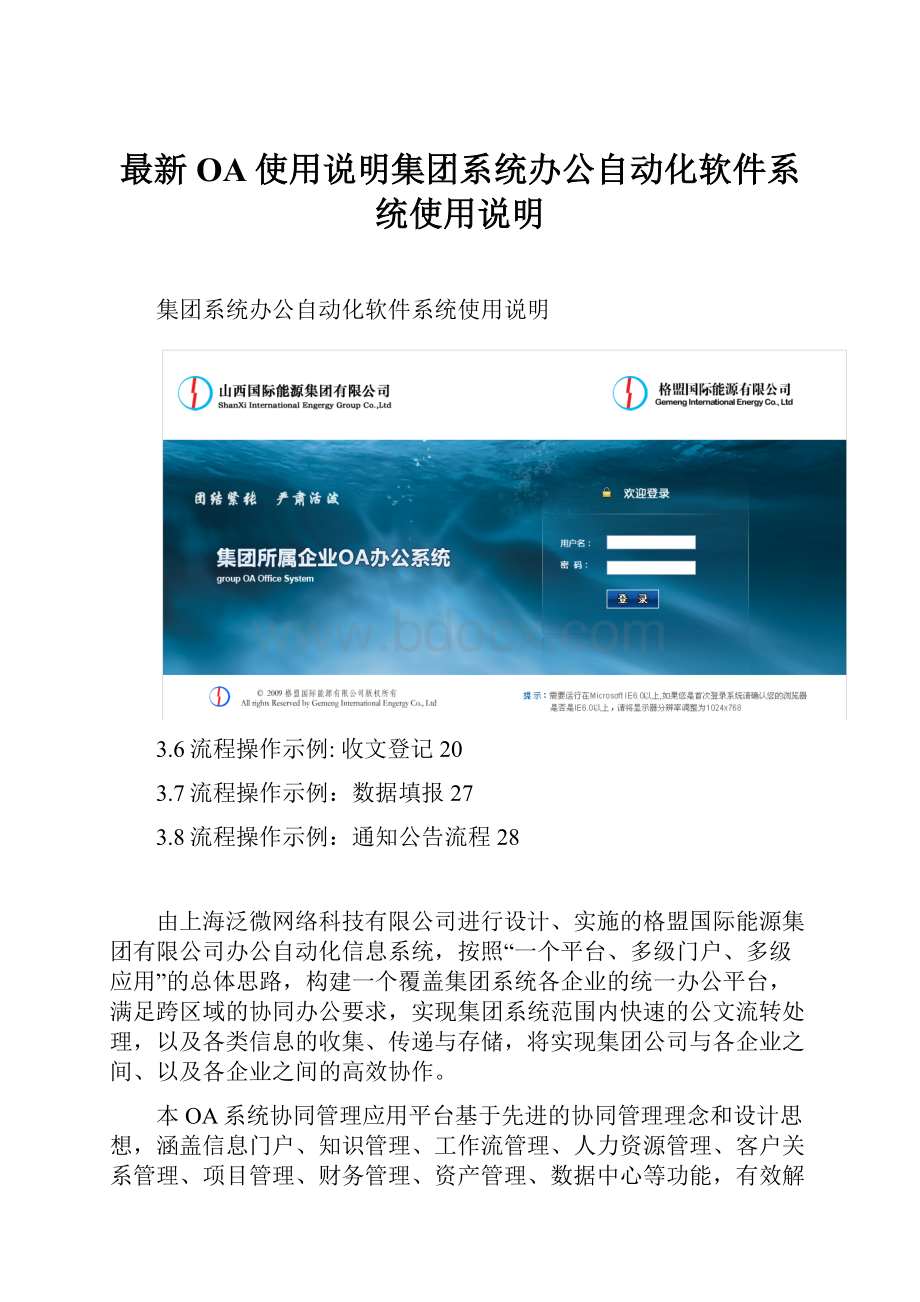
最新OA使用说明集团系统办公自动化软件系统使用说明
集团系统办公自动化软件系统使用说明
3.6流程操作示例:
收文登记20
3.7流程操作示例:
数据填报27
3.8流程操作示例:
通知公告流程28
由上海泛微网络科技有限公司进行设计、实施的格盟国际能源集团有限公司办公自动化信息系统,按照“一个平台、多级门户、多级应用”的总体思路,构建一个覆盖集团系统各企业的统一办公平台,满足跨区域的协同办公要求,实现集团系统范围内快速的公文流转处理,以及各类信息的收集、传递与存储,将实现集团公司与各企业之间、以及各企业之间的高效协作。
本OA系统协同管理应用平台基于先进的协同管理理念和设计思想,涵盖信息门户、知识管理、工作流管理、人力资源管理、客户关系管理、项目管理、财务管理、资产管理、数据中心等功能,有效解决信息孤岛、应用孤岛和资源孤岛问题,打破企业管理的各种屏障,让企业的人、财、物、信息、流程等资源集中在统一的平台上进行管理,并实现它们之间的紧密链接和高效协作,从而为企业建立一个全面协同的数字化管理和运营环境
第一章OA系统主页介绍
1.1系统登录
为满足专线用户、公网用户及远程办公的需要,目前OA系统登录方式有两种:
(1).已敷设专线并实现视频会议系统的企业用户,打开IE浏览器,直接输入以下网址:
http:
//10.1.0.10:
8088;
(2).通过INTERNET方式登录OA系统的用户,打开IE浏览器,输入以下网址:
https:
//218.26.178.146:
4433,通过VPN系统接入集团内网后,再访问OA系统。
(用户名与OA系统用户名相同,密码为:
123456)
打开页面后系统界面如下:
1.OA系统中,用户的登录帐号规则为:
1)姓的全拼+名字的第一个拼音字母(小写),例如张三的帐号为zhangs
2)初始密码:
所有的用户的初始密码均为123456
2.OA系统密码是您登录的重要凭证,为了您的信息安全,请在第一次登陆系统后修改您的密码,具体修改方式如下:
1)左侧导航栏中点击【个人中心】,出现子菜单;
2)在子菜单中点击【个人设置】;
3)点击【密码修改】可进入如下界面,输入新的密码,并再次输入新密码确认,然后点击【提交】按钮。
生效后,重新登录系统时,需要输入新的密码。
1.2系统页面
进入系统后,默认的显示的是个人首页,整个页面布局如下图:
1.个人首页说明:
1)【待办事宜】:
显示的是提交后等待用户审阅处理的事项;
2)【已办事宜】:
显示的是用户已经处理过的事项;
3)【办结事宜】:
显示的是经过用户处理并且已经完成的事项;
4)【本人发起事项(未完成)】:
显示的是用户发起的未完成的请求;
5)【本人发起事项(已完成)】:
显示的是用户发起的已完成的请求。
6)【公司通知公告】:
显示的是公司的相关通知公告;
2.点击【集团门户】可以切换到集团的门户,如下图:
3.集团门户说明:
【公司新闻】:
显示公司的相关新闻;
【公司公告】:
显示公司的通知和公告;
【集团员工工作平均时间】:
显示公司的员工工作处理时间;
其它还包括:
【行业新闻】、【简报】、【期刊中心】等。
第二章个人中心
【个人中心】:
——可用于查看“个人信息”、“密码修改”,用户可在个人信息中编辑个人相关信息及上传工作照。
。
第三章流程管理
3.1新建流程
1.点击导航栏【流程管理】>>【新建流程】,如图中,在界面中显示了用户可发起的流程,如公文管理、数据填报等。
点击需要新建的相应流程,进入工作流发起表单:
2.工作流表单:
3.表单说明:
1)必填项:
图中以
结尾的输入项是必须填写的项目;
2)弹出选择框:
带
图标,点击该图标则会弹出选择框;
3)点击【流程图】,可以查看流程的走向:
4) 流程提交后,在流程流转的中间各环节,可在【表单信息】【流程图】的后面看到另一个页面【流程流转】,如图:
点击可查看流程的流转记录,
3.2流程代理
1.在出差或者休假无法登陆OA系统时,可以将需要处理的工作让别人代理完成,具体操作如下:
点击【流程管理】>>【流程代理】,出现如下界面:
2.点击【新增】进入:
说明:
限制时间——别人代理流程的时间区域,超过时间范围则代理失效!
3.3流程处理
1.选中需要办理的事项:
2.相关操作:
1)确认该事件通过用户当前节点:
点击【提交】按钮,使流程进入下一节点或者归档;
2)将该事件告知其他人:
点击【转发】按钮;
3)需要打印的流程节点:
点击【打印】,进行打印操作。
3.点击【流程图】,查看流程流转情况,鼠标移到到节点上时,会出现相关信息,点击可查看流过节点操作人以及当前下一节点的的操作人及规则。
4.点击【操作人】,弹出如下界面:
可以查看下一节点的操作人、查看人等。
5.领导或者相关人员需要添加审批意见时,点击页面的左下角处的【签字意见】,具体位置见下图:
6.点击后会出现可拉伸页面填写批复意见:
;底边处可进行相关附件的添加;点击右上角处按钮可隐藏【签字意见】框。
7.所有处理完成后,点击【提交】,则流程处理完毕,进入下一节点。
3.4流程查询
1.用户请求或者处理的流程事项可以在【流程管理】>>【待办事宜】、【已办事宜】、【办结事宜】、【我的请求(未完成)】、【我的请求(已完成)】
2.查询其他的流程,可以点击【流程管理】>>【流程查询】,进入如下界面。
可以输入相关流程信息进行查询。
3.5流程操作示例:
发文处理流程
发文处理流程是指机关内部为制发公文所进行的拟制、处置与管理活动。
发文办理的一般程序为:
拟稿、会商、审核、签发、用印或签署,分装、发出,处置办毕公文。
这一程序具有很强的确定性与不可逆性。
流程图如下:
1.创建发文
填写表单基本信息:
如标题,文号,文件正文内容.表单中含有
符号为必需输入项(其中“相关领导”指本次发文中审批文件主管领导)
正文内容
报文时,直接在正文内容中粘贴不含红头的文件内容。
正文内容在“套红”节点生成最终红头文件前,具备保留修改痕迹的功能。
.
2.创建发文后,由拟稿人直接提交到达核稿节点,核稿人填写意见后,可以退回文件或进行修改后提交,并直接提交到达第三个节点“拟搞人执行”。
3.拟稿人收到流程后,可根据核稿人的意见,选择多位相关领导会签,经相关领导审批后提交,将由总经理或工会主席签发文件。
4.校对/套红节点,该节点操作者由发起人进行选择,主要是完成正文的校对及套红头的工作。
本系统中已经建立了各企业的发文模板,可在红头文件中进行选择。
选择公司对应红头文件模版后,进行提交.
提交后生成带本公司的红头文件
5.制版/分发打印节点,由文员对正文的内容、排版进行最终确认。
在此节点文员可将红头文件下载、打印后存档。
6.用印节点主要由各企业印章管理员对电子文档完成盖章功能。
本系统中已将各企业的公章、党章、工会章录入,印章管理员可根据文件内容进行选择盖章。
7.用印完成后,盖有电子印章的文档将回到拟稿人节点,由拟稿人选择文件流转方式:
平行文、格盟国际能源有限公司、国际能源集团有限公司、归档
如果选择集团公司,流程提交后将到达集团公司收文员杨彬进行收文处理;
如果选择平行文,提交将再由拟搞人选择平行文流转企业。
3.6流程操作示例:
收文处理流程
收文办理指对收到公文的办理过程,包括签收、登记、审核、拟办、承办、催办等程序。
3.6.1各企业接收集团公司发文
1.集团公司给所属企业的发文会显示在各相关企业收文登记人员的待办事宜中,如下图:
2.收人登记人员需要打开收到的流程后,点击“接收发文”按钮,此时,将自动触发收文流程
请收文登记员点击保存后,相关文件正文、附件将自动带到收文表单中.
收文流程图如下:
如上操作建立起收文流程后,直接提交将自动到达拟办人节点,由拟办人选择文件相应的批办人进行流转。
3.“执行/打印”节点操作者为收文登记人员,根据批办领导意见可选择是否传阅、是否承办
操作提示:
1).如果仅需要相关人员传阅,请将“是否传阅”选项选择为“是”,“是否承办”选项选择为“否”。
2).如果仅需要相关人员承办,请将“是否传阅”选项选择为“否”,“是否承办”选项选择为“是”。
3).如果既需要相关人员传阅又需要相关人员承办的话,请先按提示1操作提交,待传阅结束,流程到达收文人执行节点时,再将“是否承办”选项选择为“是”。
4).如果两项均选择“否”,则流程将直接归档。
温馨提示:
请不要同时将“是否传阅”和“是否承办”选项选择为“是”,否则流程将无法提交。
4.如果收文流程已经开始正常流程,各收人登记人员待办事宜中的接收到的发文流程直接提交归档即可。
.
3.6.2各企业接收其他收文
收文流程图如下:
1.收文人登记建立收文
并填加收文正文,如下图:
如上操作建立起收文流程后,直接提交将自动到达拟办人节点,由拟办人选择文件相应的批办人进行流转。
2.“执行/打印”节点操作者为收文登记人员,根据批办领导意见可选择是否传阅、是否承办
操作提示:
1).如果仅需要相关人员传阅,请将“是否传阅”选项选择为“是”,“是否承办”选项选择为“否”。
2).如果仅需要相关人员承办,请将“是否传阅”选项选择为“否”,“是否承办”选项选择为“是”。
3).如果既需要相关人员传阅又需要相关人员承办的话,请先按提示1操作提交,待传阅结束,流程到达收文人执行节点时,再将“是否承办”选项选择为“是”。
4).如果两项均选择“否”,则流程将直接归档。
温馨提示:
请不要同时将“是否传阅”和“是否承办”选项选择为“是”,否则流程将无法提交。
3.7流程操作示例:
数据填报
数据填报包括生产、财务、工程、投资类报表,具体如下:
数据填报流程图如下(以财务报表为例):
数据填报:
填写每月相关表单,进行提交
支持Excel进行导入.把填好的Excel文件进行上传
经过企业相关领导审批后,直接提交,系统自动与集团系统进行关联.集团相关人员将进行相关操作。
3.8流程操作示例:
通知公告流程
1.接收集团公司通知公告
集团公司给所属企业发布通知公告,各相关企业收文人待办事宜中会显示集团通知公告流程
2.点击打开新收到的通知公告流程
如果需要企业内部传阅,请点击”接收通知公告”后,将自动触发企业内部通知公告流程
可先点击保存按钮后,,相关通知内容也会自动带到企业自行触发通知公告表单中,随后请选择相关领导审批进行流程游转
企业内部通知公告正常流转后,请将待办事宜中接收到的集团通知公告进行提交归档操作,
通知公告流程图如下:
第四章知识管理
4.1新建文档
1.操作:
【知识中心】>>【新建文档】,说明如下:
2.文档目录中显示蓝色,说明可以在该目录下新建文档;如果为黑色,则无权限新建。
点击相应的目录,进入新建文档界面。
点击可查看文档的属性信息
选择需要的文档格式
4.2查询文档
1.操作:
【知识中心】>>【查询文档】,填写条件,快速查询文档。
4.3最新文档
1.操作:
【知识中心】>>【最新文档】,查看最新发布的文档。
4.4文档目录
1.操作:
【知识中心】>>【文档目录】,以树状目录形式,显示知识文档视图。
第五章日常协作
5.1协作交流
1.协作交流:
常用于与指定的部门相关人员进行交流沟通。
【协作交流】>>【新建协作】
2.点击“参与人员”后的图标,选择协作参与人员
3.可在组织单元中进行选择,也可以在点击【自定义】,选择参与人员
4.“结束时间”:
在新建协作界面上会有个必填选项“结束时间”,在到达结束时间后,该协作不能再进行回复等操作。
5.2我的协作
1.记录所有人员提交的信息,同时也可以查看协作浏览情况。
5.5日程管理
在【日程管理】>>【新建日程】中就可以建立新的日程表单,并且可以通过【我的日程视图】进行直观的查看。
上图中,在【我的日程查询】输入查询条件即可查询日程;【下属日程】是用于领导给下属安排日程;
相关注意事项
A.DBB.DBMSC.DBASD.DML
A.SELECT专业ASSUBS(学号,3,2),平均分ASAVG(成绩)FROM选课WHERE课程号=”101”GROUPBY专业1)请即时修改登录密码,如下图
form=0to9
c=subs(num,3,1)2)用户处理单位流程平均时间代表了各人处理工作的效率,会以图表的方式体现出来,请即时收到短信后处理相关流程。
集团公司与各企业间可互相查看“用户处理单位流程平均时间”
C.级联(Cascade)D.级联(Cascade)或限制(Restrict)
【答案】事物之间的联系
49.假定学号的第3、4位为专业代码。
要计算各专业学生选修课程号为”101”课程的平均成绩,正确的SQL语句是________。
3)各企业PORTAL代表了各企业的形象、窗口,请即时发布相关新闻、充实相关文档内容。
A.MODIFYCOMMAND<文件名>B.MODIFY<文件名>
4.VFP的三种工作方式是________、________和________工作方式。
【答案】P=P*I,S=S=94)集团公司可监控各企业流程及数据填报完成情况,如下图